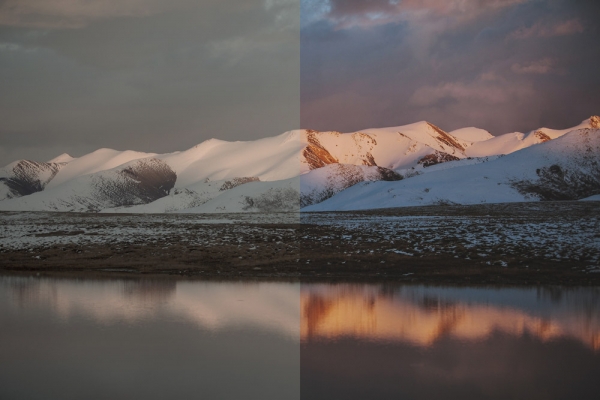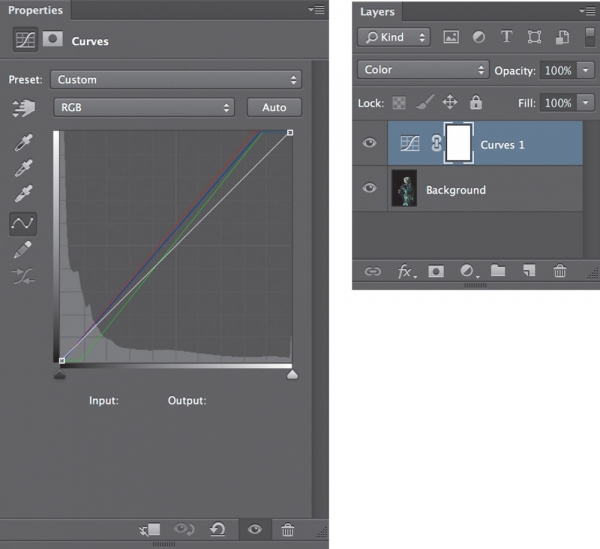С развитием социальных сетей фотографирование разных объектов, в том числе и себя, стало обычным делом, частью повседневной жизни. Профессиональные фотоаппараты есть далеко не у всех, поэтому подавляющее большинство пользователей используют для съёмки свои смартфоны, которые хоть и выдают неплохое качество фотографии, при недостаточной освещённости снимают не так, как хотелось бы. В связи с этим возникает проблема улучшения качества фото. В этой статье разберёмся, как улучшить качество фотографии. Давайте же начнём. Поехали!
Не секрет, что лучшим средством для обработки фото является известная всем программа Adobe Photoshop. Чтобы добиться реального эффекта, лучше использовать именно этот редактор. Конечно же, разобраться с Adobe Photoshop новичку будет очень сложно, поэтому ниже подробно изложено: как и что следует делать.
Первым делом нужно открыть фотографию в Photoshop. Сделать это можно, нажав «File» и выбрав пункт «Open». Затем осмотрите изображение, чтобы определить, что с ним делать. Например, фото достаточно тёмное, с большим количеством шумов. Оценив изображение, перейдём непосредственно к редактированию. Делается это следующим образом:
- Воспользуйтесь комбинацией клавиш Ctrl+J, чтобы создать дубликат слоя. Затем перейдите к окну уровней при помощи комбинации Ctrl+L. Передвигайте ползунки до тех пор, пока не получите желаемый результат. То же самое можно сделать, используя «Curves» (Кривые). Разница только в том, что вместо ползунков нужно перемещать точки.
- После того как вы сделаете изображение светлее, появится больше шумов. Чтобы убрать их, перейдите к палитре, откройте вкладку «Channels» (Каналы). По очереди нажимайте на каждый канал, чтобы найти канал с наибольшим количеством шумов. Скорее всего, таким каналом будет «Blue» (Синий). Просто удалить его нельзя, так как это приведёт к заметному снижению детализации, лучше заменить его. Выберите синий канал и нажмите на иконку глаза. Затем откройте меню «Image» (Изображение), выберите пункт «Apply image» (Внешний канал). В открывшемся окне в поле «Канал:» выберите «Зелёный», а в пункте «Наложение» — «Перекрытие». После этого изображение станет выглядеть лучше.
- Откройте меню «Image», нажмите на пункт «Mode» (Режим), выберите «Lab». В открывшемся окне с предложением объединить слои кликните по кнопке «Нет».
- В палитре «Channels» выберите нужный канал и кликните по иконке глаза канала Lab. Далее перейдите в «Filter», затем «Noise» и выберите «Dust and Scratch». Настройте фильтр по вашему усмотрению.
- Выберите канал «Lightness», примените фильтр уменьшения шума «Reduce noise».
- Чтобы размыть зернистость примените к изображению фильтр «Gaussian Blur» (Размытие по Гауссу).
После выполнения всех этих действий качество фотографии должно улучшиться на порядок.
Теперь вы будете знать, что делать, если хороший снимок вышел плохого качества. Разумеется, придётся немного потрудиться, потратить время, но результат того стоит. Пишите в комментариях помогла ли вам статья и задавайте все интересующие вопросы.
Источник: